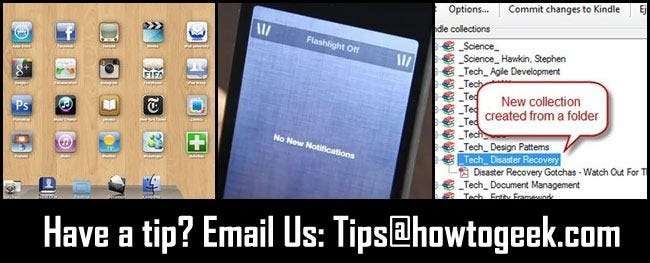
สัปดาห์ละครั้งเราจะรวบรวมเคล็ดลับดีๆสำหรับผู้อ่านเพื่อแบ่งปัน วันนี้เรากำลังดูตัวจำลองอินเทอร์เฟซ iPad สำหรับ Windows ซึ่งเป็นแอปไฟฉายที่เข้าถึงได้อย่างรวดเร็วสำหรับ iPhone และวิธีจัดระเบียบคอลเลคชัน Kindle บน Windows
iPadian เป็นโปรแกรมจำลองอินเทอร์เฟซ iPad ที่ใช้ Windows
Nick เขียนด้วยเคล็ดลับสำหรับการยกเครื่องอินเทอร์เฟซ Windows ที่ค่อนข้างแปลกใหม่ เขาเขียน:
เมื่อเร็ว ๆ นี้ฉันมี iPad และฉันค่อนข้างชอบอินเทอร์เฟซนี้ ที่จริงฉันชอบมากที่ฉันเริ่มอยากให้เดสก์ท็อปมีตัวเรียกใช้งานแอปพลิเคชันเช่น iPad ฉันขุดเล็กน้อยและเปิดขึ้น iPadian . หากอยู่นอกกำแพงเกินไปอย่าลังเลที่จะเพิกเฉยต่อเคล็ดลับนี้ แต่ฉันคิดว่ามันฉลาดจริงๆ iPadian เป็นแอพพกพาที่เปิดตัวเดสก์ท็อปทางเลือกซึ่งดูเหมือนอินเทอร์เฟซของ iPad มาก ฉันบอกว่าดูเหมือนอินเทอร์เฟซของ iPad เพราะนี่ไม่ใช่โปรแกรมจำลอง (อนิจจา) คุณไม่สามารถเรียกใช้แอป iPad และสิ่งที่ไม่ได้ อย่างไรก็ตามคุณสามารถเรียกใช้แอปที่ใช้ Windows ได้และยังมีระบบ Appstore ของ iPadian เพื่อให้คุณสามารถเพิ่มแอปโอเพนซอร์สลงในเครื่องเรียกใช้งาน iPadian ของคุณได้อย่างรวดเร็ว อย่างไรก็ตามคิดว่ามันเรียบร้อยและคิดว่าฉันจะส่งลิงก์ไปยังไซต์และวิดีโอสาธิตให้คุณ! ไซต์ของคุณหิน!
ขอบคุณสำหรับเคล็ดลับ Nick ในขณะที่เรายินดีที่จะใช้อินเทอร์เฟซ iOS ที่ดีบน iPads จริงของเรา แต่เรามั่นใจว่ามีผู้อ่านมากกว่าสองสามคนที่พร้อมจะทดลองใช้บนเดสก์ท็อป องค์ประกอบการเปลี่ยนแปลงแบบพกพา / ไม่มีถาวรเป็นหนึ่งในคุณสมบัติที่ดีกว่าของ iPadian แน่นอน
เข้าถึงไฟฉายได้ง่ายสำหรับ iPhone
Veronica เขียนด้วยเคล็ดลับต่อไปนี้สำหรับผู้ใช้ iPhone ที่เจลเบรค:
ฉันคิดไม่ออกว่าทำไมฟีเจอร์นี้ถึงไม่ได้ติดตั้งใน iOS ตั้งแต่เริ่มต้น แต่เดี๋ยวก่อนนั่นคือเหตุผลที่เราเจลเบรคใช่ไหม WeeFlashlight เป็นแอปที่ใช้ในการเจลเบรคเท่านั้น (คุณสามารถหาได้ในที่เก็บ BigBoss พร้อมสินค้าอื่น ๆ ทั้งหมด) ที่ทำให้การสลับง่าย ๆ ในแถบการแจ้งเตือน ไม่ต้องขุดแอปเพื่อเปิดและปิดไฟฉายอีกต่อไปคุณเพียงแค่ปัดลงและเปิดใช้งาน มันเจ๋งมาก! ตอนนี้ถ้าฉันสามารถหาแอพเจลเบรคที่จะให้ฉันแตะปุ่มฮาร์ดแวร์สองครั้งเพื่อเปิดและปิดไฟฉาย
เคล็ดลับที่ดีเวโรนิกา เราส่วนใหญ่เป็นผู้ใช้โทรศัพท์ Android อยู่แถวนี้ แต่คุณสามารถพนันได้เลยว่าเรากำลังติดตั้งแอปนี้บน iPhone ที่เจลเบรคแล้วอย่างใจเต้น
Kindle Collection Manager นำการสร้าง Kindle Collection อย่างง่ายมาสู่ Windows
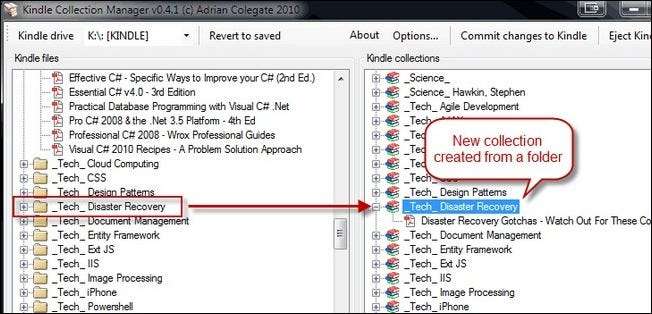
Bob เขียนพร้อมกับปัญหาและแนวทางแก้ไขต่อไปนี้:
ไงพวก! นี่คือปัญหาสั้น ๆ และข้อความเคล็ดลับการแก้ปัญหา ปัญหา: วิธีเดียวที่เป็นทางการในการนำหนังสือของคุณไปไว้ในคอลเลกชัน Kindle คือการใช้อินเทอร์เฟซที่น่ารำคาญบน Kindle (เป็นความเจ็บปวดอย่างมาก) สารละลาย: Kindle Collection Manager สำหรับ Windows ช่วยให้คุณสามารถสร้างคอลเลกชันโดยใช้แป้นพิมพ์และจอภาพแทนแป้นพิมพ์ขนาดเล็กและสวิตช์โยกบน Kindle การจัดกลุ่มหนังสือของคุณเป็นคอลเลกชั่นนั้นง่ายกว่ามากโดยใช้ตัวจัดการคอลเล็กชัน สิ่งเดียวที่ฉันพูดเกี่ยวกับแอปได้ไม่ดีก็คือมีกล่องลงทะเบียนอีเมลเล็ก ๆ น้อย ๆ ที่ไร้สาระเมื่อคุณไปดาวน์โหลด (ฉันเกลียดอะไรแบบนั้น) นอกเหนือจากความรำคาญเล็กน้อยในการดาวน์โหลดมันมีประโยชน์มากสำหรับการจัดการคอลเลกชันโดยไม่ต้องใช้แป้นพิมพ์ / อินเทอร์เฟซ Kindle
ยินดีด้วยนะบ๊อบ เราค่อนข้างจะยอมแพ้กับฟีเจอร์ Collections เพราะการสร้างและจัดการคอลเลคชันบน Kindle นั้นเป็นเรื่องยาก เราจะนำสิ่งนี้ไปทดลองใช้อย่างแน่นอน
มีเคล็ดลับหรือเคล็ดลับในการแบ่งปัน? ส่งอีเมลถึงเราที่ [email protected] จากนั้นมองหาเคล็ดลับของคุณในหน้าแรก







